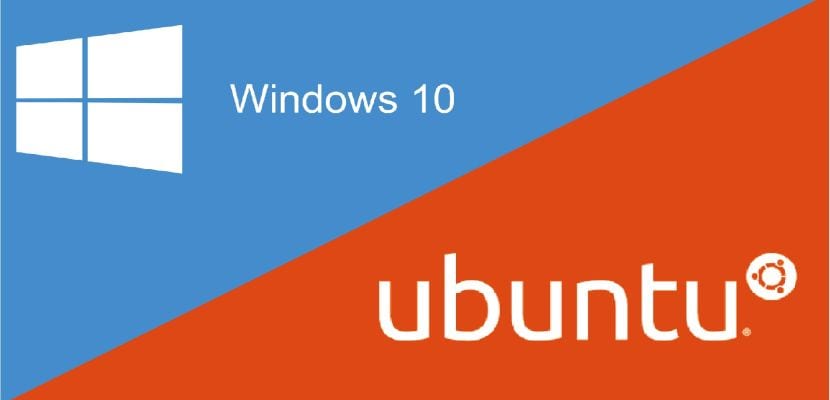
Πριν από λίγες ώρες, η νέα ενημέρωση των Windows 10, γνωστή ως Windows 10 Anniversary Update, ήταν διαθέσιμη, μια ενημέρωση που φέρνει πολλές νέες δυνατότητες, όπως το Ubuntu bash που είναι τώρα διαθέσιμο σε όλους Χρήστες των Windows 10.
Αυτό θα επιτρέψει μπορούμε να χρησιμοποιήσουμε εφαρμογές και στοιχεία που χρησιμοποιούνται στο Ubuntu από τα Windows 10, χωρίς να χρειάζεται να αποχωρήσετε από το λειτουργικό σύστημα της Microsoft. Εδώ εξηγούμε πώς να ενεργοποιήσετε το τερματικό bash ή το Ubuntu στα Windows 10 μας Ενημέρωση Επέτειος.
Ένα νέο πράγμα που γνωρίζουμε πρόσφατα είναι ότι θα μπορούν να ενεργοποιήσουν μόνο χρήστες που έχουν έκδοση 64-bit, δηλαδή, οι χρήστες που διαθέτουν 10-bit Windows 32 ή με 32-bit πλατφόρμα δεν θα μπορούν να έχουν ενεργοποιημένο bash. Και, φυσικά, πρέπει να έχουμε εγκατεστημένα τα Windows 10 Anniversary στον υπολογιστή μας.
Για την εκπλήρωση αυτών των απαιτήσεων, για να ενεργοποιήσουμε το bash στα Windows 10, πρέπει πρώτα να πάμε Ρυθμίσεις-> Ασφάλεια και ενημερώσεις-> Προγραμματιστές και εκεί ενεργοποιήστε το «λειτουργία για προγραμματιστές".
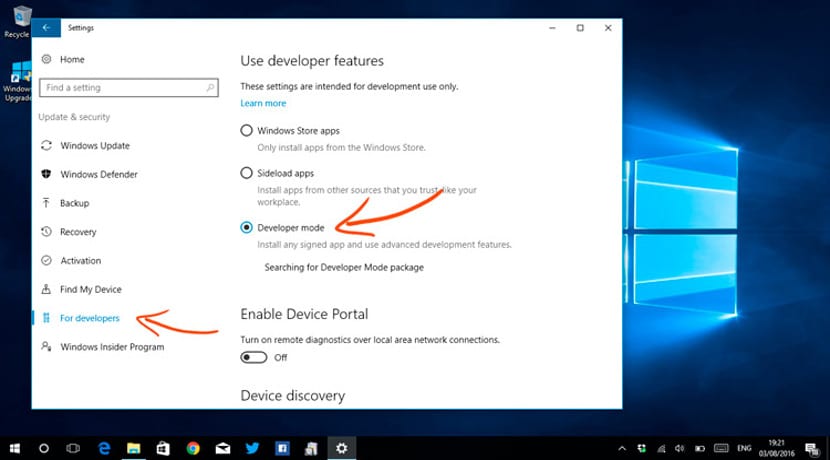
Μόλις γίνει αυτό, πηγαίνουμε στον Πίνακα Ελέγχου και πηγαίνουμε στην απεγκατάσταση προγραμμάτων. Εκεί πηγαίνουμε στη λειτουργία «Ενεργοποίηση ή απενεργοποίηση των δυνατοτήτων των Windows». Μετά από αυτό, θα εμφανιστεί ένα μικρό παράθυρο με μια λίστα λειτουργιών που θα έχουν ένα πλαίσιο δίπλα του. Σε αυτήν τη λίστα αναζητούμε «Υποσύστημα Windows για Linux"Ή"Υποσύστημα Linux για Windows«Μόλις βρεθεί, το επισημαίνουμε, εφαρμόζουμε τις αλλαγές και κλείνουμε τα πάντα.
Πίσω από αυτό κάνουμε επανεκκίνηση του συστήματος έτσι ώστε τα Windows να κάνουν τις σχετικές αλλαγές. Μετά την επανεκκίνηση του λειτουργικού συστήματος, ανοίγουμε την οθόνη αναζήτησης και πληκτρολογούμε "Ubuntu" ή "Bash". την εφαρμογή που μπορούμε να αγκυρώσουμε στο μενού ή απλά τρέξτε για να δείτε πώς είναι το bash του Ubuntu. Όπως μπορείτε να δείτε, η μέθοδος ενεργοποίησης του τερματικού Ubuntu είναι αρκετά απλή και ο καθένας μπορεί να το κάνει Μπορείτε να κάνετε τόσα πολλά πράγματα όπως στο Ubuntu; Τι νομίζετε;